文章目录
Java简介
Java是一门面向对象的编程语言,Java具有类似C++语言的“形式和感觉",但它比C++语言要更易于使用,它摒弃了C++语言一些晦涩难懂的特性,如多继承、指针等,并提供了自动分配和回收内存空间,使其更加易于程序员使用。而且其面向对象的编程思想,将客观中事物的属性和行为抽象成一个对象,更贴近事物的自然运行模式,更符合人们思考习惯。
Java的发展历程
1991年,Sun Microsystems 公司针对如何让编写的程序跨平台运行,他们成立了Green的项目小组,着眼于语言的开发,对C++进行了改造,开发了一种名为Oak的面向对象语言。
1992年,由于Oak需要运行字节码的硬件平台,但是,硬件生产商并未对此产生极大的热情。因为他们认为,在所有人对Oak语言还一无所知的情况下,就生产硬件产品的风险实在太大了,于是,Oak语言就被搁置了。
1995年,联网的蓬勃发展给了Oak机会。业界为了使死板、单调的静态网页能够“灵活”起来,急需一种软件技术来开发一种程序,这种程序可以通过网络传播并且能够跨平台运行。于是,Oak又被重新拾起来,并将Oak更名为Java。5月23日,Sun公司在Sun world会议上正式发布Java和HotJava浏览器。
1996 年 1 月,Sun公司发布了Java的第一个开发工具包(JDK 1.0)**
1997 年 2 月,JDK 1.1面世。4月2日,Java One会议召开,参会者逾一万人,创当时全球同类会议规模之纪录。
1998 年 12 月 8 日,第二代 Java 平台的企业版 J2EE 发布。
1999 年 6 月,Sun公司发布了第二代 Java 平台(简称为Java2)的3个版本:
- J2ME(Java2 Micro Edition,Java2平台的微型版)
- J2SE(Java 2 Standard Edition,Java 2平台的标准版)
- J2EE(Java 2Enterprise Edition,Java 2平台的企业版)
Java 2平台的发布,是Java发展过程中最重要的一个里程碑,标志着Java的应用开始普及。
2000 年 5 月 8 日,JDK1.3 发布。
2000 年 5 月 29 日,JDK1.4 发布。
2001 年 9 月 24 日,J2EE1.3 发布。
2002 年 2 月 26 日,J2SE1.4 发布,自此 Java 的计算能力有了大幅提升。
2004 年 9 月 30 日,J2SE1.5发布,成为 Java 语言发展史上的又一里程碑。为了表示该版本的重要性,J2SE 1.5更名为Java SE 5.0(内部版本号1.5.0)
2005 年 6 月,在Java One大会上,Sun公司发布了Java SE 6。此时,Java的各种版本已经更名,已取消其中的数字2,如 J2EE 更名为 Java EE,J2SE 更名为 Java SE,J2ME 更名为 Java ME
2006 年 11 月 13 日,Java技术的发明者Sun公司宣布,将 Java 技术作为免费软件对外发布。
从2007年3月起,全世界所有的开发人员均可对 Java 源代码进行修改。
2009 年 04 月 20 日,甲骨文 74 亿美元收购 Sun,取得 Java 的版权。
2011 年 7 月 28 日,甲骨文发布 Java7.0 的正式版。
2014 年 3 月 18 日,Oracle 公司发表 Java SE 8。
2017 年 9 月 21 日,Oracle 公司发表 Java SE 9。
2018 年 3 月 21 日,Oracle 公司发表 Java SE 10。
2018 年 9 月 25 日,Java SE 11 发布。
2019 年 3 月 20 日,Java SE 12 发布。
2019 年 9 月 17 日,Java SE 13 发布。
2020 年 3 月 17 日,Java SE 14 发布。
2019 年 9 月,Java SE 15 发布。
2021 年 3 月,Java SE 16 发布。
2021 年 9 月,Java SE 17 发布。
Java开发环境搭建
在稍微了解了 Java 之后,那么怎么在Windows上使用 Java 进行编程开发,在编写代码之前还需要做一些环境的搭建工作。
JDK下载
在官网上下载JDK一般使用的版本都是 JDK1.8,初学者也是建议使用1.8版本来学习。
这时小伙伴也有了疑问什么是JDK?
JDK(Java Development Kit)
JDK是Java开发程序包,是提供给Java的开发人员使用的,包含了Java编译时所必备的运行环境JRE,还有一堆Java工具以及Java的基本类库,还带有一些调试工具。
JDK包含了JRE那JRE又是什么呢?
JRE(Java Runtime Environment)
JRE是运行Java编写的程序必不可缺的运行环境,包含了Java的虚拟机JVM和Java程序所需的核心类库,通过它 Java 的开发者才能将写好的程序发布到用户的手中,让用户使用。
JRE里面又有JVM那么JVM是什么?
JVM(Java Virtual Machine)
JVM是Java的虚拟机,是Java实现跨平台最核心的部分,将.java文件编译为.class类文件,在JVM上执行翻译为机器码,再交给操作系统执行,实现与操作系统的交互。
JDK安装
JRE是个运行环境,JDK是个开发环境。因此写Java程序的时候需要JDK,而运行Java程序的时候就需要JRE。而JDK里面已经包含了JRE,因此只要安装了JDK,就可以编辑Java程序,也可以正常运行Java程序。但由于JDK包含了许多与运行无关的内容,占用的空间较大,因此运行普通的Java程序无须安装JDK,而只需要安装JRE即可。
下载好安装包之后一般来说一直下一步就可以了,如果有需要的话也可以将安装途中第二步的公共JRE设置为此功能不可用,因为JDK安装包中已经包含了JRE,作为开发机器可以不用安装,之后就是等待安装完成。
环境变量配置
第一步:右键此电脑,选择属性,点击高级系统设置。
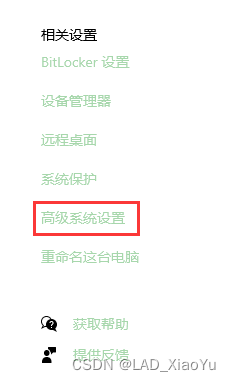
或者点开Windows开始菜单直接搜索环境变量。
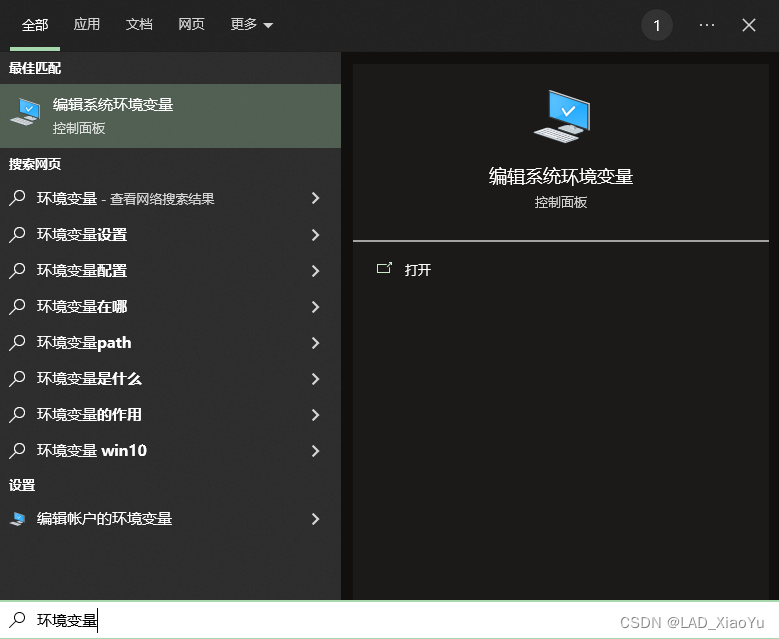
选择环境变量:
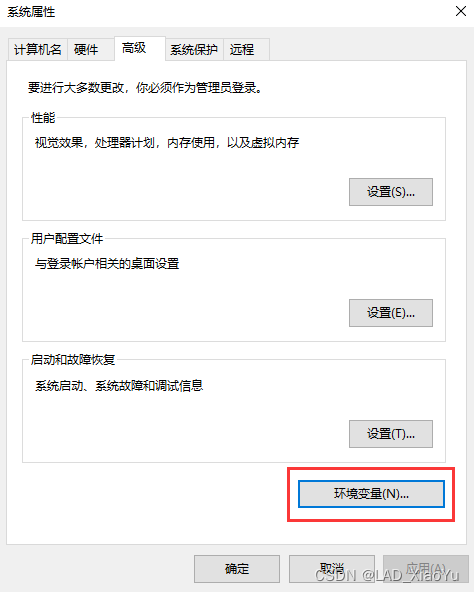
在下方的系统变量选择新建,创建变量名为JAVA_HOME,变量值则是你JDK安装的目录。
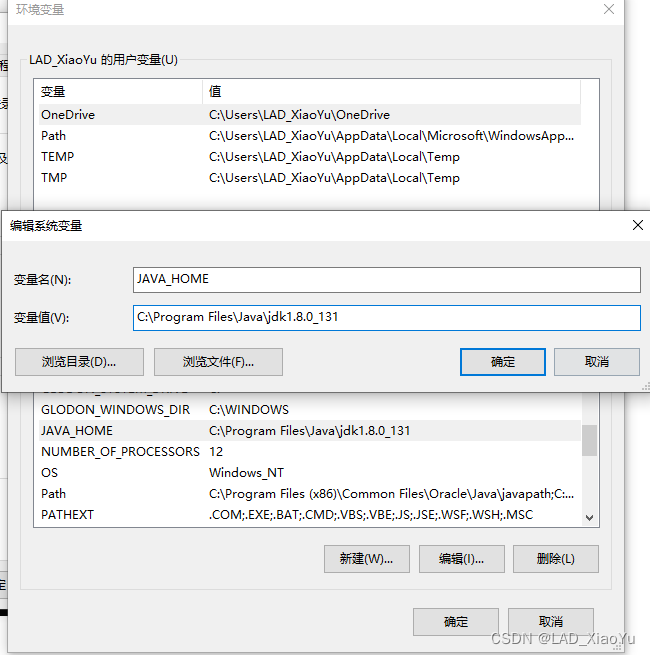
然后点击Path
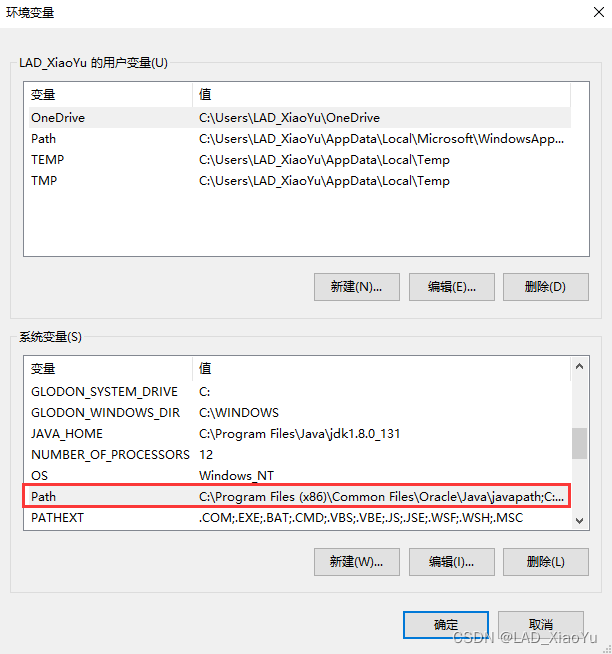
点击新建,也是输入刚才配置JAVA_HOME时的变量值即可。
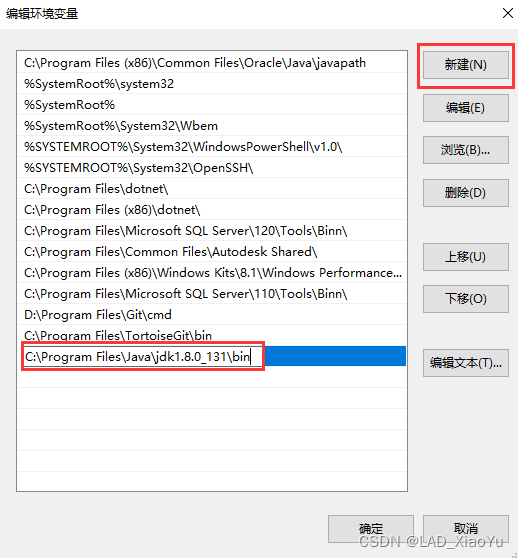
到此环境变量的配置就完成了,那么如何检验是否配置成功呢?
第一步:打开cmd窗口,win+r输入cmd即可打开
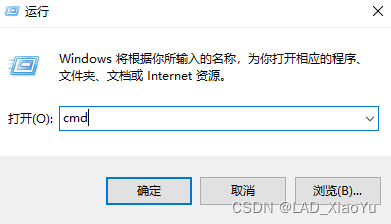
第二步:输入 java -version 命令,出现以下情况说明配置成功。
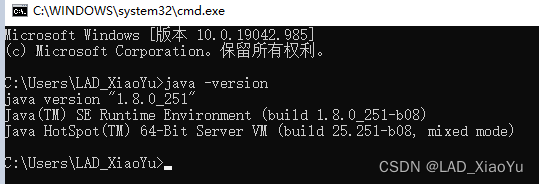
至此,开发工具的安装和环境变量的配置就已经完成,完成之后兄弟们去下载编译器就可以开始敲bug了。
至于使用的编程工具,可以自行选择如:Eclipse、NetBeans、IntelliJ IDEA、MyEclipse、EditPlus等,都是优秀的编程工具。
面向对象的基本概念
在上面的简介中提到了Java是面向对象的编程语言这时就有人就会问了,什么是面向对象?
要讨论面向对象就不得不说一下面向过程了
面向过程的编程思想就是分析出问题所需要的步骤,然后将这些步骤一步步以函数的形式实现,使用的时候依次调用这些函数即可
面向对象的编程思想则是把问题分解成各个对象,建立对象来描述某个事物在解决问题的步骤中的行为
eg:以将大象装入冰箱为例
面向过程注重的是过程,在整个过程中所涉及的行为,就是功能。关注的是一个事件而不是冰箱本身
public class 大象装入冰箱{
void 打开冰箱{
//汽车启动发生了什么
}
void 放入大象{
//汽车到站发生了什么
}
void 关闭冰箱{
}
}
面向对象注重的是对象,也就是参与过程所涉及到的主体。是通过逻辑将一个个功能实现连接起来,关注的是冰箱本身的状态和行为
public class 冰箱{
void 开启(){
}
void 存储(){
}
void 关闭(){
}
}
第一个Java程序
了解到面向对象之后就可以来编写第一个Java程序,第一个Java程序那肯定就是众所周知的"Hello World"了,也有人戏称所有的程序员都是从"Hello World"开始学习编程的。
public class MyFirstProgram {
public static void main(String[] args) {
System.out.println("Hello World");
}
}
在编译器中运行这个程序就会在程序中打印出"Hello World",若想在cmd命令窗口中执行这个程序则是需要以下几步:
- 打开Windows的记事本,将上面的代码添加到记事本中,保存文件
- 将文件名更改为
MyFirstProgram.java- 打开
cmd命令窗口,进入文件的保存位置(可以在文件夹的路径框中输入cmd进入命令窗口,将直接切换为当前路径)- 在命令窗口输入
javac MyFirstProgram.java按下回车(Enter)键- 跳转到下一行后,再次输入
java MyFirstProgram按下回车(Enter)键- 之后就可以在窗口中看到
Hello World了
一个Java程序你可以认为是一系列对象的集合,通过这些对象互相调用彼此的方法协同合作完成工作。






















 6303
6303











 被折叠的 条评论
为什么被折叠?
被折叠的 条评论
为什么被折叠?








